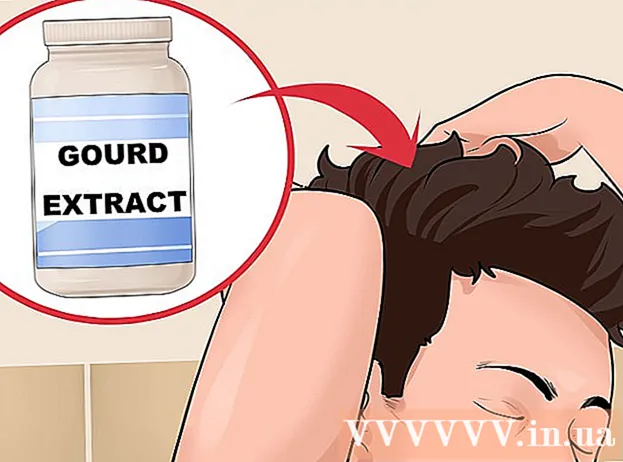Kirjoittaja:
Monica Porter
Luomispäivä:
14 Maaliskuu 2021
Päivityspäivä:
1 Heinäkuu 2024

Sisältö
Tämä on artikkeli, joka näyttää, kuinka voit poistaa sovelluksia Android-älypuhelimista ja tableteista. Vain joissakin puhelimissa ja sovelluksissa voit poistaa sovelluksia - useimmilla puhelimilla ja sovelluksilla ei ole tätä vaihtoehtoa. Jos laitteesi ei tue asennuksen poistamista ja haluat käyttää sovelluksen vanhempaa versiota, sinun on asennettava vanha versio manuaalisesti poistamalla vanha versio kolmannen osapuolen lähteestä. . Google suosittelee, ettet asenna sovelluksia kolmansien osapuolten kautta, koska tämä on lähde, joka voi sisältää haitallista koodia tai vahingoittaa puhelinta. Tämän artikkelin avulla opit poistamaan sovelluksia ja asentamaan epäviralliset sovellusten vanhat versiot Android-puhelimiin.
Askeleet
Tapa 1/3: Poista päivitykset

. Tämä on sovellus, jossa on rataskuvake. Android-laitteessa käytetystä teemasta riippuen tällä sovelluksella on hieman erilaiset kuvakkeet. Silti sovelluksen nimi on aina "Asetukset".
ladattavan version vieressä. Napauta yksinkertaisesti alaspäin osoittavaa nuolikuvaketta oikealla ladattavan sovelluksen version vieressä. Tämä vie sinut lataussivulle.
ladattavan version vieressä. Napauta vain oikealla olevaa alas osoittavaa nuolikuvaketta ladattavan sovelluksen version vieressä. Tämä vie sinut lataussivulle.

Kosketus KATSO SAATAVAT APK: t (Katso saatavilla olevat APK: t) ja napauta puhelimeesi sopivaa versiota. Valitse "Lataa" -osiossa "Variantti" -sarakkeesta versio, joka vastaa aiemmin mainitsemiasi puhelinspesifikaatioita. Jos version mukaan "arm" on 32-bittinen versio, kun taas "arm64" on 64-bittinen versio.- Jos puhelimessasi on 64-bittinen prosessori, voit käyttää 32-bittisiä sovelluksia ongelmitta, kunhan ne ovat samantyyppisiä (ARM ja x86), mutta 32-bittinen puhelin ei voi ajaa 64-bittisiä sovelluksia.
- Jos laitteesi DPI-asetuksia vastaavaa versiota ei ole, kannattaa valita "nodpi" (ei-dpi) -versio, koska se johtaa yleensä näyttöön, joka sopii mihin tahansa näytön kokoon.

Pyyhkäise alas ja valitse LATAA APK (Lataa APK). Se on painike näytön alareunassa. Kun lataus on valmis, sinua pyydetään avaamaan kansio tai tiedosto. Se on tehokkaampaa, jos avaat tiedoston Omat tiedostot -kansiossa.- Valita OK kun saat vahvistusviestin, haluat ladata tämän tiedostotyypin.
Avaa latauskansio ja valitse ladattu sovellus. Monissa Android-puhelimissa avaat Lataukset-sovelluksen sovelluksen vetolaatikossa tai avaat Tiedostot- tai Omat tiedostot -sovelluksen ja valitset sitten kansion. "Lataukset". Viimeinen vaihe on löytää ja valita ladattu APK-tiedosto.
Kosketus Asentaa (Asetukset) asetusruudun oikeassa alakulmassa. Tämä on sovelluksen asennus. Sovellus käynnistyy, kun se on asennettu. Ensimmäisen käynnistyksen aikana sovellus pyytää pääsyä puhelimen eri ominaisuuksiin. Napauta "Salli", jotta sovellus voi käyttää vaadittua ominaisuutta. mainos
Varoitus
- Google Play Kaupan ulkopuolisista lähteistä tulevat sovellukset voivat sisältää viruksia, haitallista koodia tai muuta tietoa, joka voi vahingoittaa puhelinta, jos sitä ei asenneta oikein. Ole varovainen, kun asennat APK-tiedoston epävirallisesta lähteestä.